格式工厂是我们使用较多的文件格式转换工具,我们经常使用格式工厂对不同的文件转换格式,那么该将各种的视频格式文件转换为mkv视频格式呢?下面就看小编为大家演示的如何使用
1、首先打开电脑上的格式工厂进入主界面。
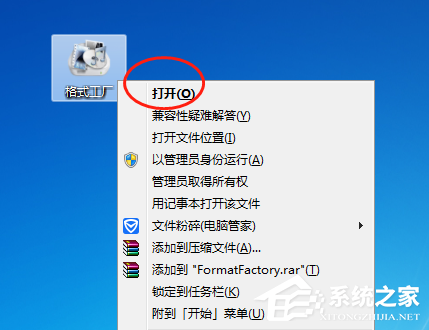
2、然后点击展开视频菜单。
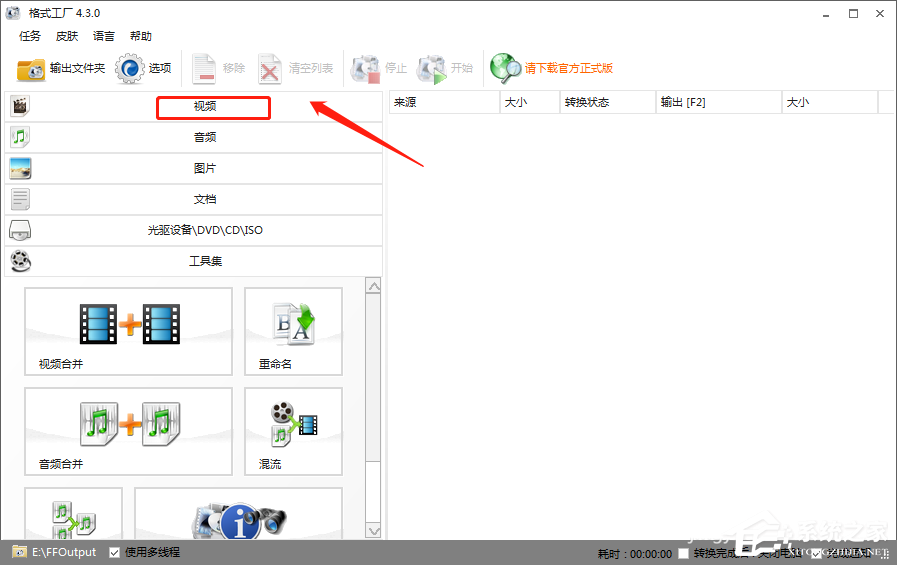
3、在视频菜单中继续点击MKV选项。
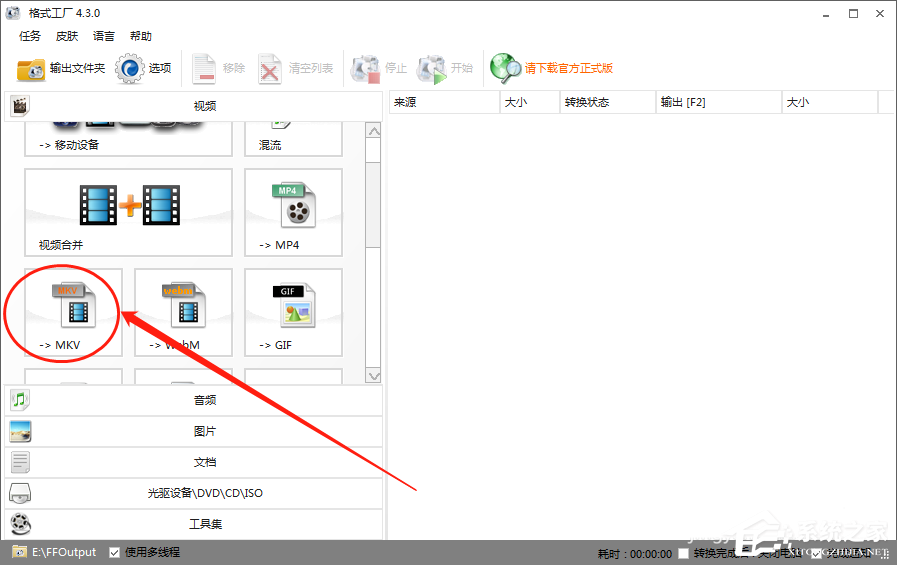
4、然后点击右上角的添加文件选项。
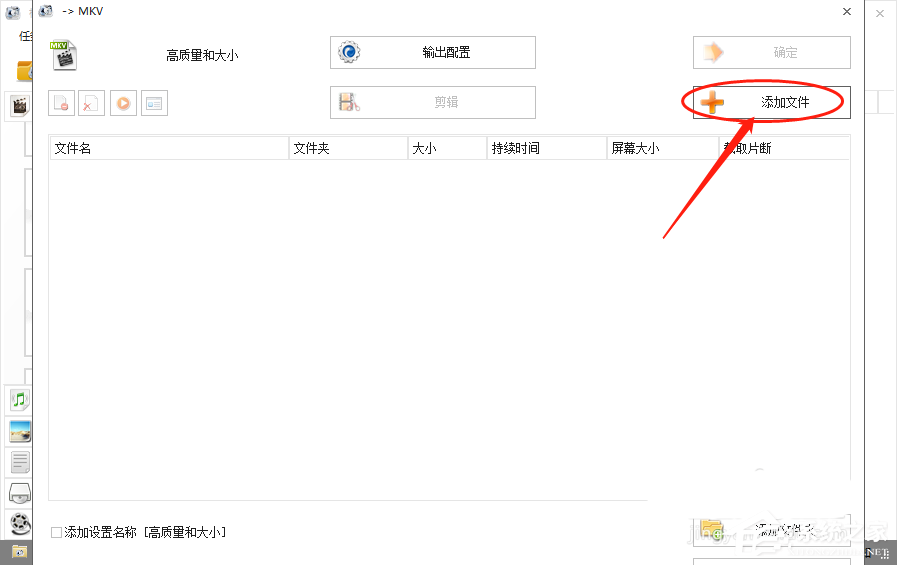
5、找到需要转换的视频文件,并点击打开。
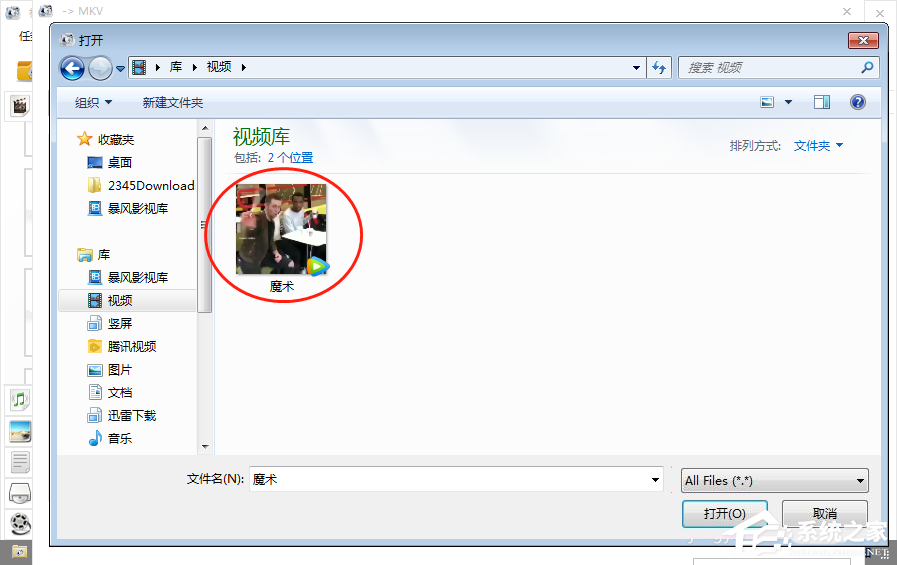
6、然后点击右上角的确定。
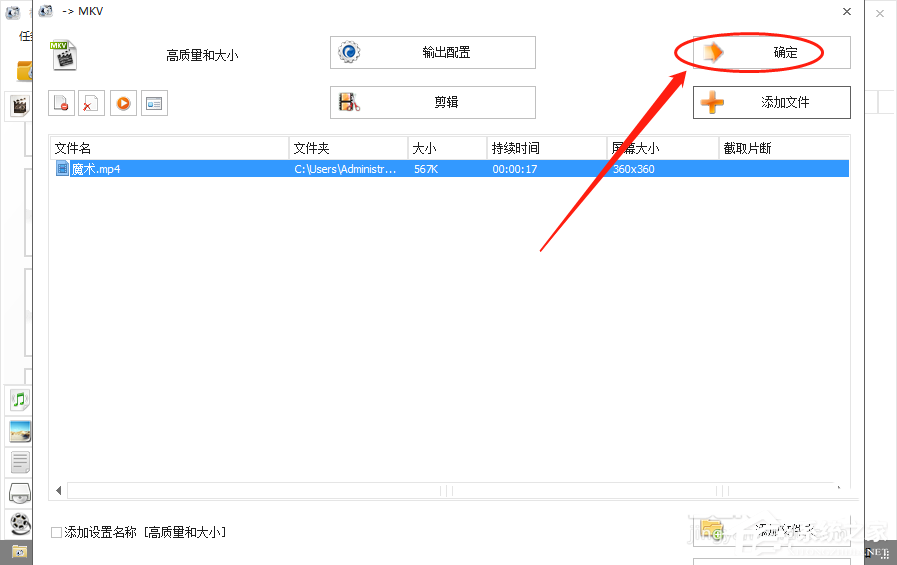
7、之后点击开始进行格式转换。
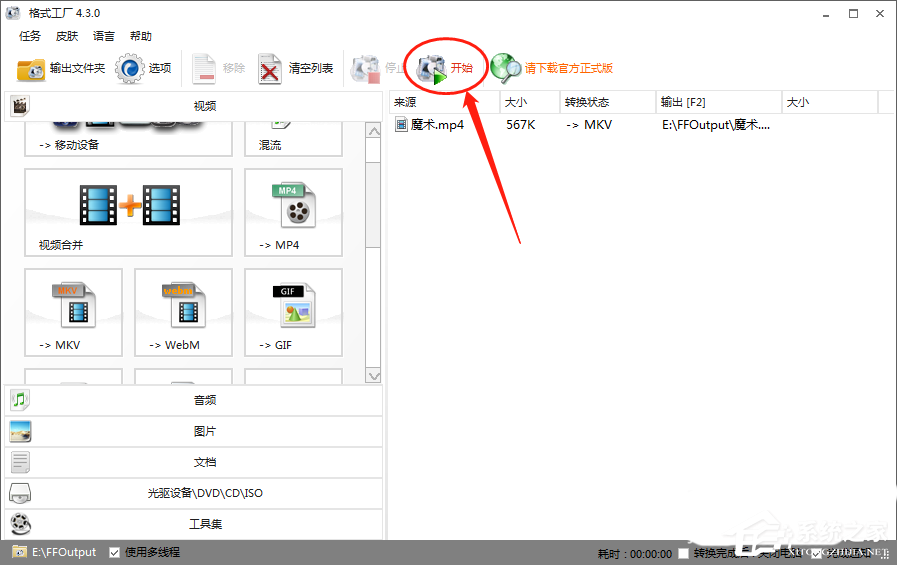
8、最后等待转换完成即可输出MKV视频。
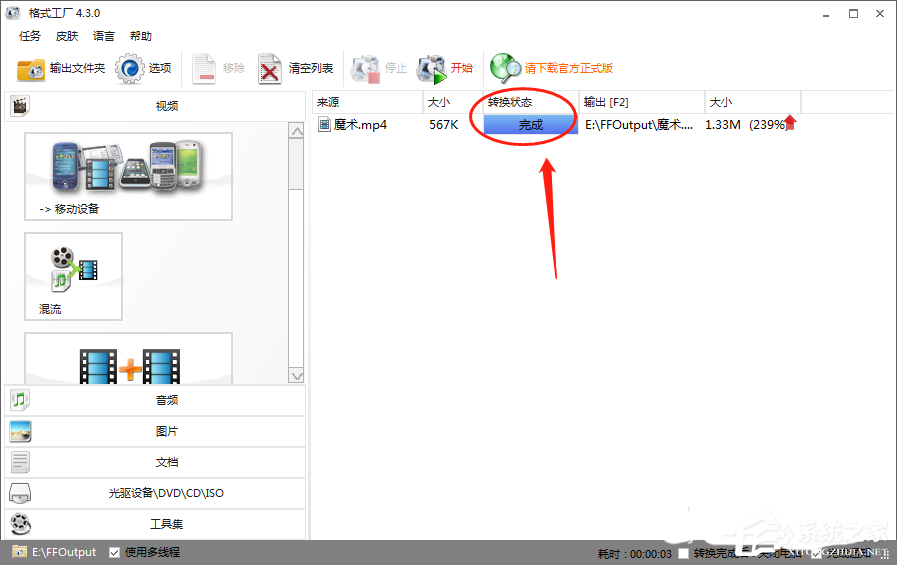
总结:
1、打开电脑的格式工厂进入主界面。
2、然后打开视频菜单点击选择MKV。
3、最后选择视频文件并进行格式转换。
